Jupyter-1-安装Anaconda3及更改路径
Posted ricoo
tags:
篇首语:本文由小常识网(cha138.com)小编为大家整理,主要介绍了Jupyter-1-安装Anaconda3及更改路径相关的知识,希望对你有一定的参考价值。
Jupyter Notebook测试Python3,可以将图文、代码有效融合,进行交互式编程,适合学习讲解及方案沟通。
1.下载Anaconda3
可以到官网或是清华大学软件镜像站去下载。
路径:https://mirrors.tuna.tsinghua.edu.cn/
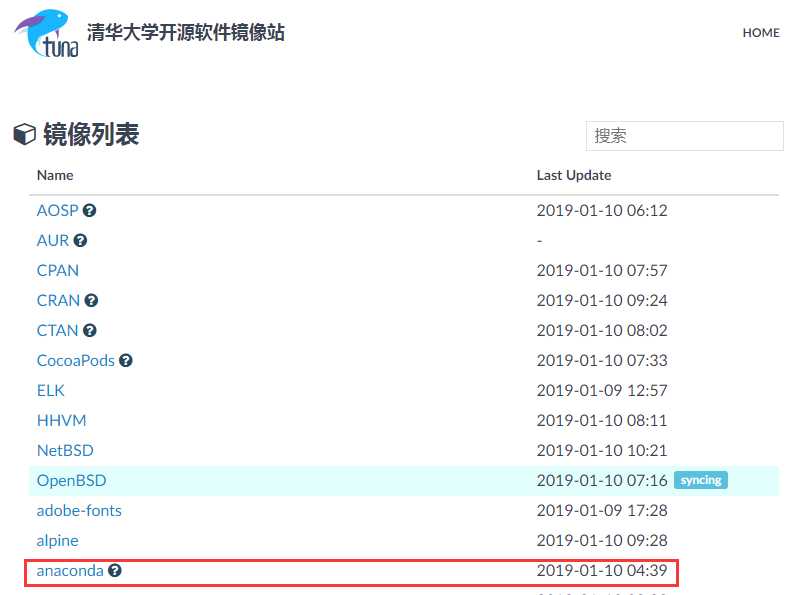
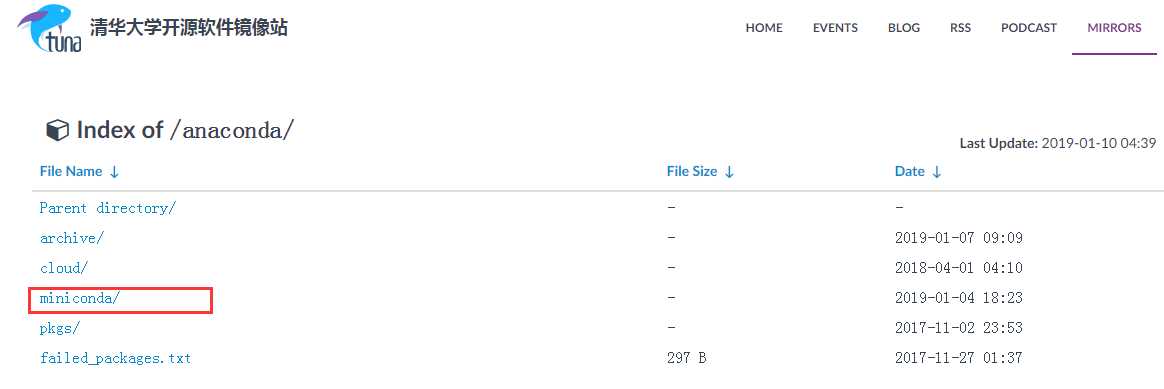
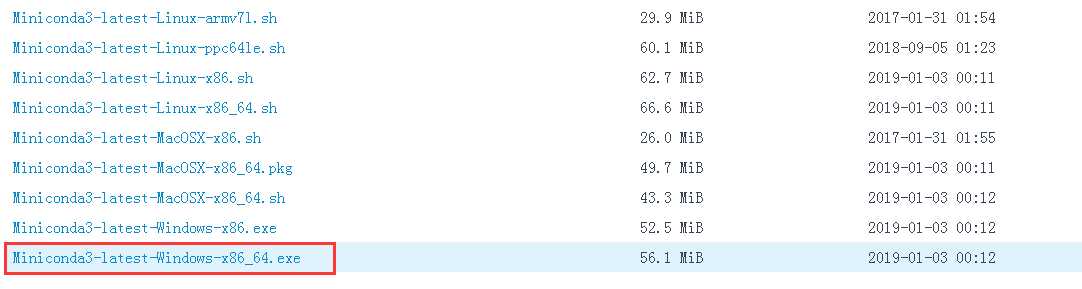
根据系统环境选择匹配的版本并下载。
2.安装Anacond3
下载完成后一路Next进行安装。
3.打开JupyterNotebook
安装完成后打开windows开始菜单,查找已安装好的Anaconda3,并打开Anaconda Navigator.
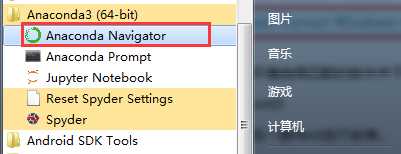
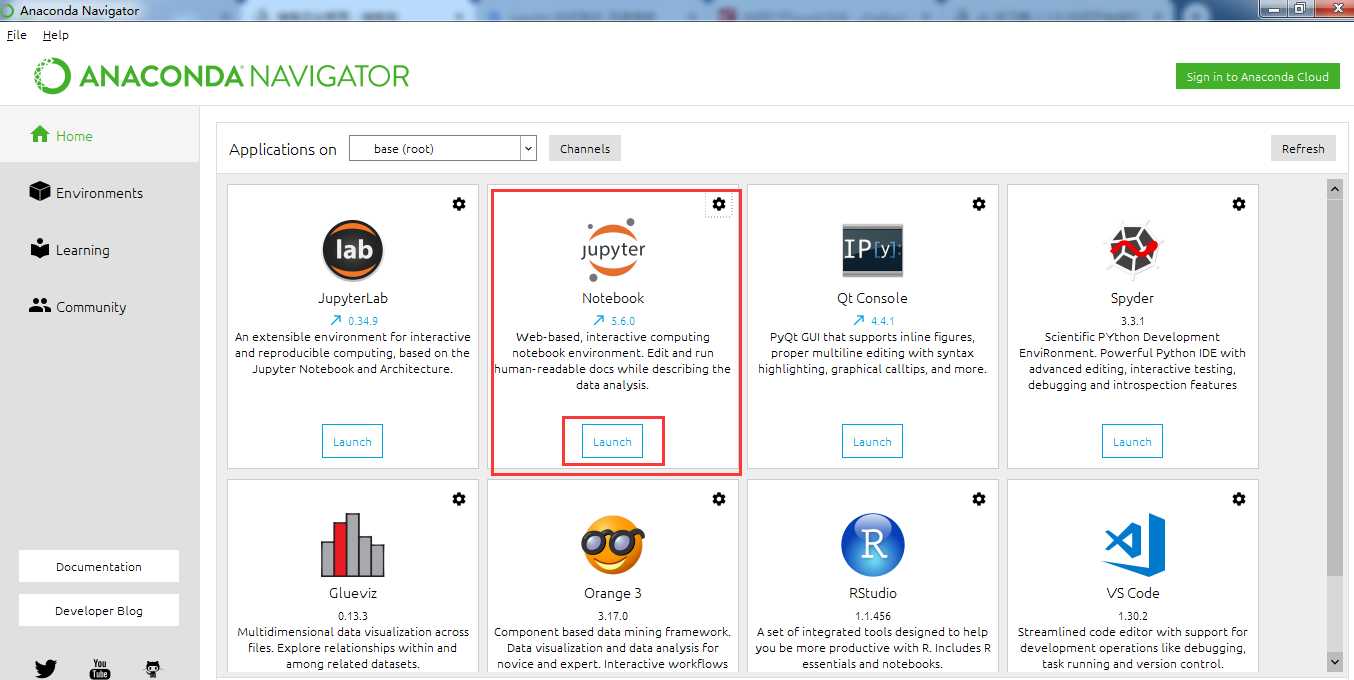
里面集成了很多的工具,选择Jupyter并点击Launch打开Notebook.
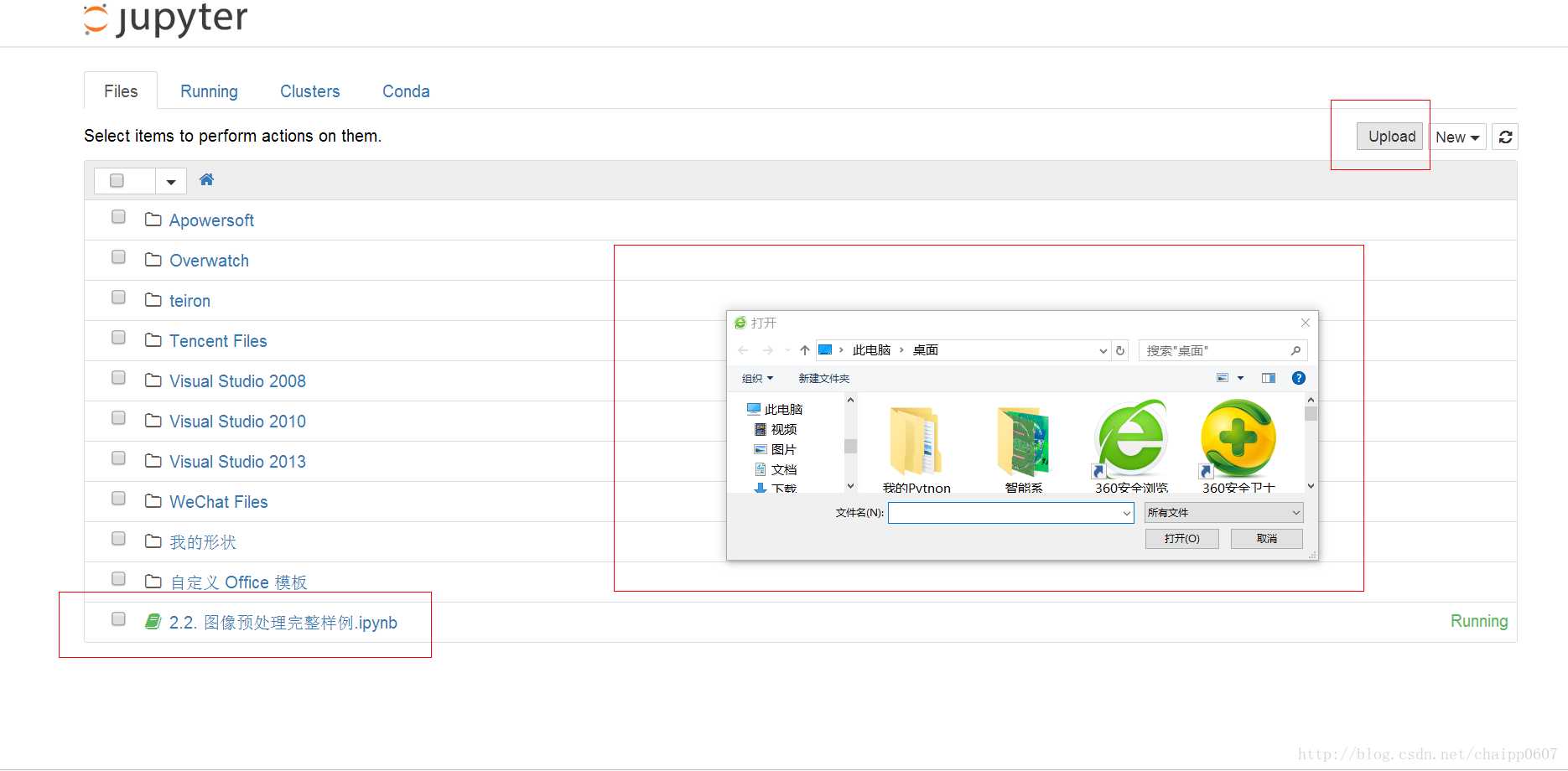
上图中的Files文件是映射在C:Users目录下面的,需要调整Jupyter Notebook访问文件路径。
4.更改JupyterNotebook默认路径
4.1打开Anaconda Prompt
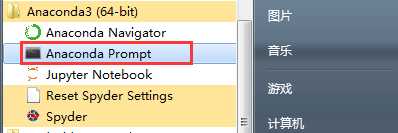
输入命令:
jupyter notebook --generate-config
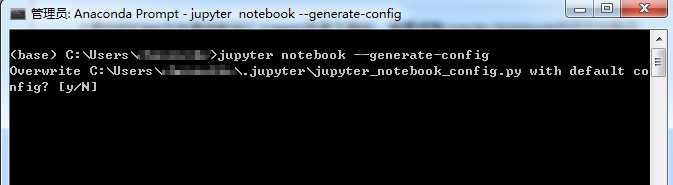
可以看到jupyter_notebook_config.py文件路径,打开该文件:
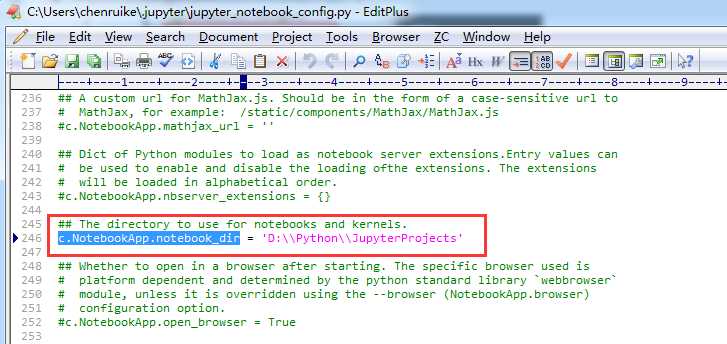
查找参数c.NotebookApp.notebook_dir并设置其路径,设置完成后并保存退出,如上图所示。
注意:Windows系统双斜杠(‘\\’),Linux系统反斜杠(‘/’)
4.2路径测试
退出当前的Notebook,退出服务,然后重新登录Anaconda,打开JupyterNotebook。
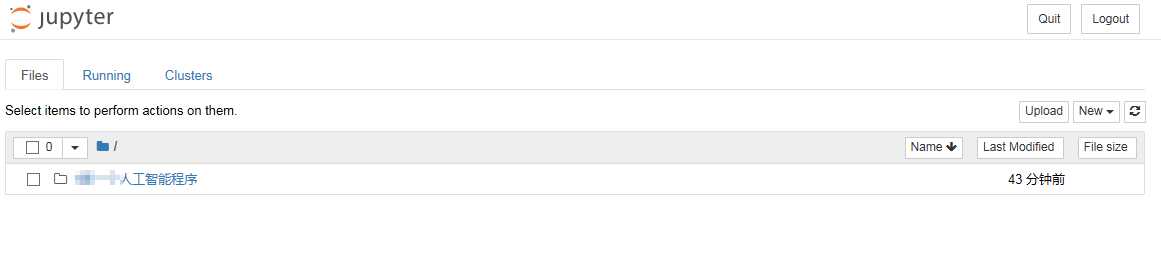
上图中默认路径已更改。
5.测试Python
点击‘NEW‘下拉菜单Python 3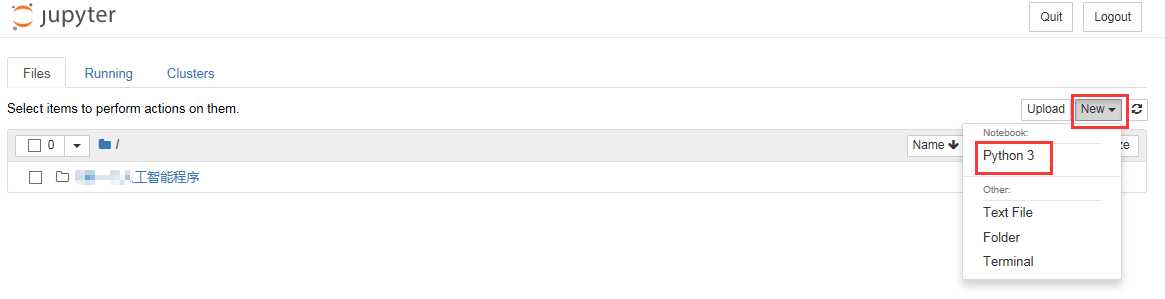
输入代码:print(‘测试Python‘),然后点击RUN按钮。

测试运行成功。
以上是关于Jupyter-1-安装Anaconda3及更改路径的主要内容,如果未能解决你的问题,请参考以下文章